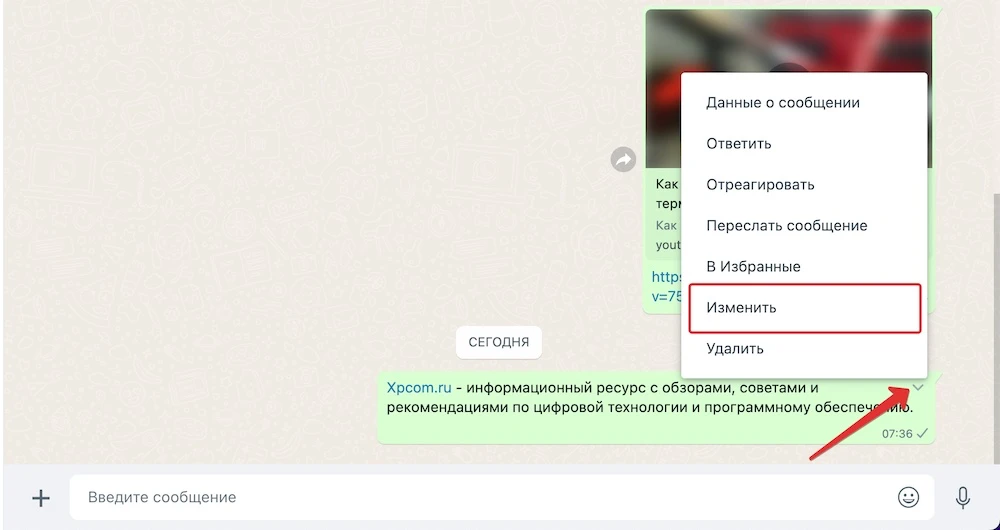Опечатки и грамматические ошибки в чате — обычное явление, особенно когда вы в движении или печатаете без функции автокоррекции. Исправление после отправки сообщения существенно упрощает процесс для обоих собеседников. Поддерживая тенденции iMessage и Telegram, WhatsApp, ведущее приложение для общения в мире, теперь предоставляет возможность редактирования отправленных текстовых сообщений, что позволяет легко исправить все опечатки.
Отправили своему другу или близкому человеку в WhatsApp неверное время начала киносеанса? Прежде чем ваша ошибка приведет к путанице, быстро исправьте сообщение, чтобы предотвратить дальнейшие недоразумения. Функция редактирования отправленных сообщений в WhatsApp доступна на устройствах с Windows, Mac, iPhone, даже на самых смартфонах до 10000 рублей, а также в веб-версии.
Редактирование сообщений в WhatsApp: необходимые условия
Перед тем как приступить, установим несколько базовых требований, без которых функция редактирования сообщений может не работать корректно.
- Опция «Изменить» не будет доступна, если вы используете устаревшую версию приложения WhatsApp. Обязательно убедитесь, что на вашем iPhone, Android, рабочем столе Windows или Mac установлена последняя версия приложения WhatsApp. Десктопное приложение можно скачать из Microsoft Store и Mac App Store.
- Получатель вашего сообщения также должен использовать актуальную версию WhatsApp на своем устройстве.
- Сообщение можно отредактировать только в течение 15 минут после его отправки. После истечения этого времени опция «Редактировать» станет недоступной.
- Отправленное сообщение WhatsApp можно редактировать только с того устройства, с которого оно было отправлено. Например, вы не сможете отправить сообщение с Android-телефона, а затем отредактировать его с помощью десктопного приложения в установленный период времени. Для редактирования текста необходимо использовать исходное устройство.
Как редактировать сообщения WhatsApp на Android
Теперь, когда вы знаете требования к редактированию отправленного сообщения в WhatsApp, давайте проверим его в действии. Как и ваши обычные сообщения, звонки и мультимедиа в WhatsApp, ваши сообщения и правки полностью зашифрованы.
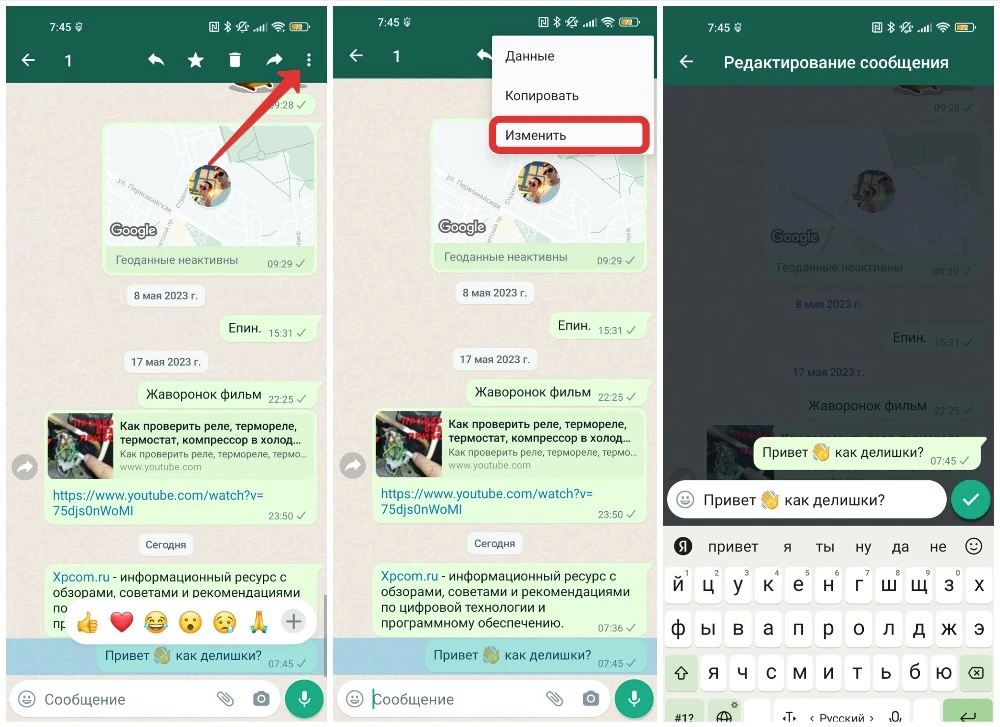
- Запустите WhatsApp на своем телефоне Android и откройте разговор.
- Нажмите и удерживайте сообщение, которое хотите отредактировать.
- Коснитесь трехточечного меню в правом верхнем углу.
- Выберите Изменить .
- Исправьте опечатки или введите новое сообщение и коснитесь галочки рядом с ним.
Вот и все. Получатель видит только новое сообщение с отредактированным баннером под ним. Посмотрите на скриншот ниже для справки.
Как редактировать сообщения WhatsApp на iPhone
Если вы используете WhatsApp на своем iPhone, выполните следующие действия, чтобы исправить опечатки в разговорах.
- Откройте ветку чата в WhatsApp для iPhone.
- Нажмите и удерживайте сообщение, а затем нажмите «Изменить» в плавающем меню.
- Введите новое сообщение и коснитесь галочки .
WhatsApp не отправляет уведомления об отредактированных сообщениях. Временная метка сообщения также остается неизменной.
Как редактировать текст WhatsApp в Windows
Раньше WhatsApp предлагал веб-приложения для Windows и Mac. Но компания, хочет это изменить. WhatsApp недавно анонсировал настольное приложение для Windows, которое выглядит и ощущается современно, с аккуратной анимацией и всеми основными функциями. На скриншотах ниже мы использовали новое приложение WhatsApp для Windows.
- Запустите WhatsApp и откройте недавний разговор.
- Щелкните сообщение правой кнопкой мыши.
- Выберите Изменить . WhatsApp показывает ваш существующий текст в том же поле.
- Введите новое сообщение и проверьте исходное вверху.
- Нажмите на галочку , чтобы подтвердить измененный текст.
Как редактировать сообщения WhatsApp на Mac
WhatsApp также имеет приложение для Mac. Если вы предпочитаете использовать WhatsApp на Mac, просмотрите приведенные ниже шаги, чтобы отредактировать отправленное сообщение.
- Откройте беседу в WhatsApp для Mac.
- Щелкните сообщение правой кнопкой мыши и выберите Изменить . Откроется всплывающее окно для редактирования сообщения.
- Введите новое сообщение и нажмите на галочку .
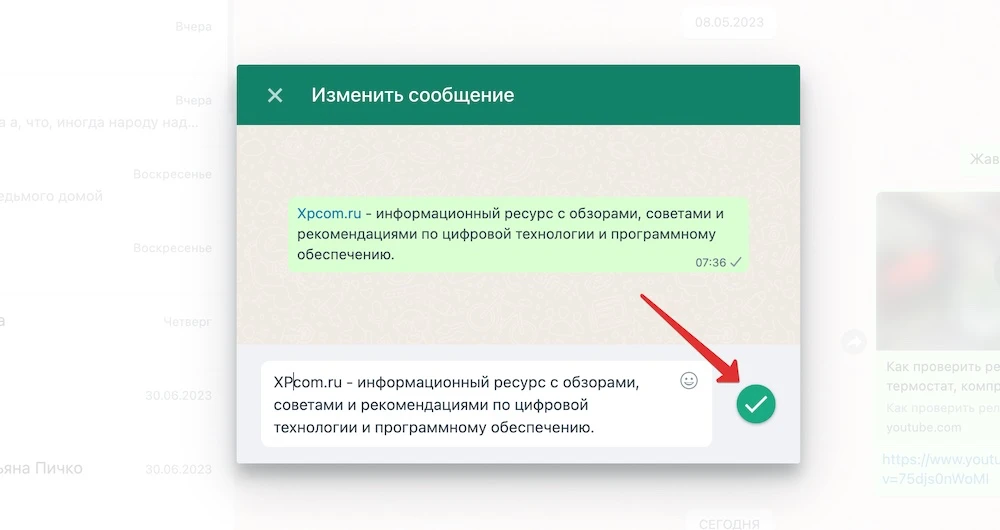
Если вы используете WhatsApp в Google Chrome, Microsoft Edge или Safari, выполните те же действия, что и выше, для редактирования сообщения. Компания работает над приложением для macOS вместе с бета-тестерами . На данный момент функция редактирования сообщений доступна на нем.
Наш опыт использования функции редактирования отправленных сообщений в WhatsApp
В WhatsApp установлены определенные ограничения на редактирование отправленных сообщений:
- WhatsApp не позволяет редактировать сразу несколько сообщений.
- После редактирования сообщения получатель не сможет видеть его первоначальный вариант.
- В течение 15 минут вы можете отредактировать сообщение многократно, но проверить историю его изменений вы не сможете.
- Редактирование доступно как в личных диалогах, так и в групповых чатах. Однако это невозможно в группах объявлений WhatsApp Community.
В общем, это достаточно удобная функция, которая способна избавить вас от неловкости. По истечении 15-минутного интервала редактирование отправленных сообщений будет недоступно. Вам придется удалить сообщение для всех и отправить новый текст. WhatsApp предоставляет возможность отозвать отправленное сообщение в течение 48 часов. Этого времени обычно хватает, чтобы осознать свою ошибку и удалить сообщение на обоих концах.
Исправляйте опечатки без оставления следов!
В 2023 году WhatsApp внедрит новые функции защиты конфиденциальности. Недавно компания добавила возможность блокировать неизвестных контактов. Также вы можете ознакомиться с нашим полным руководством по началу работы с WhatsApp, включающим лучшие советы и рекомендации по обеспечению конфиденциальности в WhatsApp, чтобы защитить ваш аккаунт от нежелательного внимания.
Часто задаваемые вопросы
Как я могу редактировать отправленное сообщение в WhatsApp?
Редактирование отправленных сообщений в WhatsApp на самом деле довольно простое, если вы знаете, где искать. Просто удерживайте отправленное сообщение, пока не увидите опцию «Изменить». Тогда вы сможете внести изменения в своё сообщение. Однако, обратите внимание, что у вас есть всего 15 минут после отправки, чтобы отредактировать своё сообщение. После этого опция редактирования исчезнет.
Что происходит, если я редактирую сообщение в WhatsApp, уже прочитанное другим человеком?
Если вы отредактируете сообщение, которое уже было прочитано другим человеком, ваш собеседник не увидит исходное сообщение. Вместо этого он увидит только последнюю версию сообщения, которую вы отредактировали. Это может быть очень полезно в случае опечаток или ошибок.
Можно ли редактировать сообщение, отправленное в групповой чат WhatsApp?
Да, вы можете редактировать сообщения, отправленные как в личных чатах, так и в группах WhatsApp. Это означает, что если вы сделали опечатку или ошибку в своем сообщении в групповом чате, вы сможете быстро и легко исправить это. Однако, та же оговорка применяется: у вас есть только 15 минут после отправки сообщения, чтобы внести изменения.